アドオンの開発環境のセットアップ手順です。
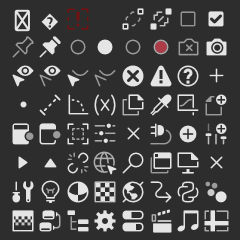
GitHubレポジトリには本体のソースコード、 コードフォーマット設定、型チェック設定、ソフトウェアテスト設定が含まれています。 これらは astral-sh/uvに強く依存しているので、 まずそれをインストールする必要があります。 あるいは Dev Container を使って全自動で設定することもできます。
Blenderのアドオンフォルダにレポジトリにリンクする
GitHubレポジトリ内の src/io_scene_vrm フォルダがアドオン本体です。そのフォルダへのリンクをBlenderの user_default あるいは addons フォルダ内に作ることで、 開発中のソースコードをBlenderにアドオンとしてインストールした扱いにすることができ、 効率的に動作確認をすることができるようになります。
Blender 4.2以上向けの、開発用リンクの作成方法
Linux
sh
blender_version=4.5
mkdir -p "$HOME/.config/blender/$blender_version/extensions/user_default"
ln -Ts "$PWD/src/io_scene_vrm" "$HOME/.config/blender/$blender_version/extensions/user_default/vrm"macOS
sh
blender_version=4.5
mkdir -p "$HOME/Library/Application Support/Blender/$blender_version/extensions/user_default"
ln -s "$PWD/src/io_scene_vrm" "$HOME/Library/Application Support/Blender/$blender_version/extensions/user_default/vrm"Windows PowerShell
powershell
$blenderVersion = "4.5"
New-Item -ItemType Directory -Path "$Env:APPDATA\Blender Foundation\Blender\$blenderVersion\extensions\user_default" -Force
New-Item -ItemType Junction -Path "$Env:APPDATA\Blender Foundation\Blender\$blenderVersion\extensions\user_default\vrm" -Value "$(Get-Location)\src\io_scene_vrm"Blender 4.2未満向けの、開発用リンクの作成方法
Linux
sh
blender_version=3.6
mkdir -p "$HOME/.config/blender/$blender_version/scripts/addons"
ln -Ts "$PWD/src/io_scene_vrm" "$HOME/.config/blender/$blender_version/scripts/addons/io_scene_vrm"macOS
sh
blender_version=3.6
mkdir -p "$HOME/Library/Application Support/Blender/$blender_version/scripts/addons"
ln -s "$PWD/src/io_scene_vrm" "$HOME/Library/Application Support/Blender/$blender_version/scripts/addons/io_scene_vrm"Windows PowerShell
powershell
$blenderVersion = "3.6"
New-Item -ItemType Directory -Path "$Env:APPDATA\Blender Foundation\Blender\$blenderVersion\scripts\addons" -Force
New-Item -ItemType Junction -Path "$Env:APPDATA\Blender Foundation\Blender\$blenderVersion\scripts\addons\io_scene_vrm" -Value "$(Get-Location)\src\io_scene_vrm"コードフォーマットの実行方法
- astral-sh/uv をインストールする。
- リポジトリの
tools\format.batをダブルクリックして実行する。
Visual Studio Codeでのコードフォーマットの実行方法
- Visual Studio Code の
Ruff拡張機能をインストールする。 - Visual Studio Code の
Format Documentを実行する。
型チェックの実行方法
- astral-sh/uv をインストールする。
- リポジトリの
tools\lint.batをダブルクリックして実行する。
Visual Studio Codeでの型チェックの実行方法
- Visual Studio Code の
Pyright拡張機能をインストールする。 - 型チェックをしたい py ファイルを開く。
ソフトウェアテストの実行方法
- astral-sh/uv をインストールする。
- リポジトリの
tools\test.batをダブルクリックして実行する。
Visual Studio Codeでのソフトウェアテストを実行方法
- astral-sh/uv をインストールする。
- Visual Studio Code のターミナルで
uv syncコマンドを実行する。 - Visual Studio Code の左のアイコンから
Testingを選択する。 Configure Python Testsを選択する。- テストライブラリとして
unittestsを選択する。 - テストフォルダとして
Root Directoryを選択する。 - テストファイルパターンとして
test_*を選択する。 Run Testsを押す。
配布用ビルドの作成方法
配布用ビルドの作成はUbuntu Linux LTS上で行うことができます。
sudo ./tools/install_ubuntu_packages.shコマンドを実行し、必要なパッケージをインストールします。./tools/release.shコマンドを実行します。- 次のような表示が出たら、ビルド成功です。
text
|
| Release Build Completed
|
| - Blender 4.2 or later:
| /workspace/release_output/VRM_Addon_for_Blender-Extension-0_0_0.zip
|
| - Blender 2.93 - 4.1:
| /workspace/release_output/VRM_Addon_for_Blender-0_0_0.zip
|詳しくは、GitHub Actionsのコード https://github.com/saturday06/VRM-Addon-for-Blender/blob/v3.11.5/.github/workflows/release-please.yml#L51-L54 を参照ください。